
Често потребителите се сблъскват с проблема за възпроизвеждане на музика на компютъра. Може да има няколко причини за това и всички от тях най-често се състои в система за повреди или неправилни настройки. На следващо място, ние считаме, някои прости начини за решаване на проблема с възпроизвеждане на музика на компютъра.
Какво да правите, ако музиката не играя на компютъра
Преди да се започне от следните методи, се уверете, че няма звук, само когато слушате музика или да не се играе изобщо. В случай, че сте открили проблем със звук в цялата система, ще трябва да се използват други методи за премахване на този проблем. Прочетете повече за тях в нашата статия чрез препратка по-долу.Прочетете повече: причини за липса на звук на компютъра
Метод 1: Sound Check
Най-честата причина за липсата на звук при възпроизвеждане на мелодията е твърде ниско ниво на звука или податливи режим. Затова ние препоръчваме първо да се провери точно този параметър. Този процес се извършва, както следва:
- Ако иконата "говорители" липсва в лентата на задачите, отворете "Старт" и отидете в контролния панел.
- Тук, кликнете върху "уведомление райони" икони.
- В списъка, намерете "Volume" параметър и в падащото меню, изберете "Покажи икони и известия". Натиснете бутона "ОК", за да запазите промените.
- В лентата на задачите, щракнете върху иконата "Високоговорители" и отворете "миксер".
- Тук проверя обема на устройството и на играча. приспособяването им се извършва чрез преместване на плъзгача.



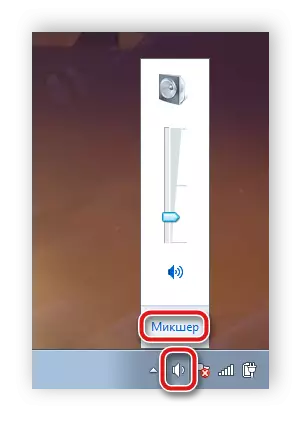

Ако този метод не успя да реши този метод, а след това ви препоръчваме да продължите към следващия метод.
Метод 2: Стартиране на Windows Audio
Друга често срещана причина за проблема с възпроизвеждането на музика е неправилно функциониране на услугата Windows Audio. Вие ще трябва да го проверите и ако е необходимо, се даде възможност. За да направите това, следвайте няколко прости действия:
- Кликнете върху иконата Start и да отидете в контролния панел.
- Тук, изберете опцията "Администрация".
- Намерете "Услуги" в списъка и кликнете върху линията като кликнете два пъти върху левия бутон на мишката.
- В списъка на местни услуги, намерете "Windows Audio" и кликнете върху своята низ.
- Нов Ще се отвори прозорец със свойствата, където трябва да изберете вида старт "автоматично", дават възможност за услугата, ако е забранен и приложите промените.
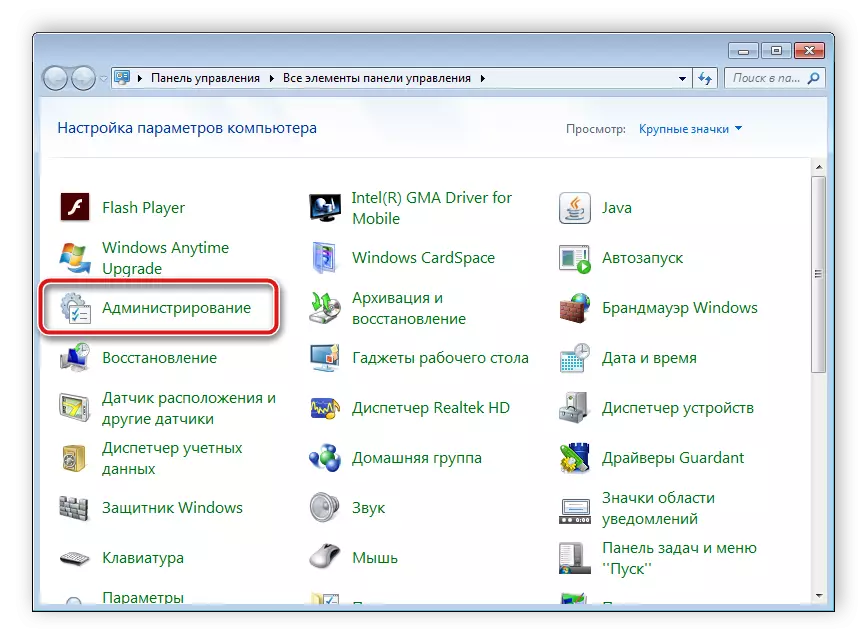

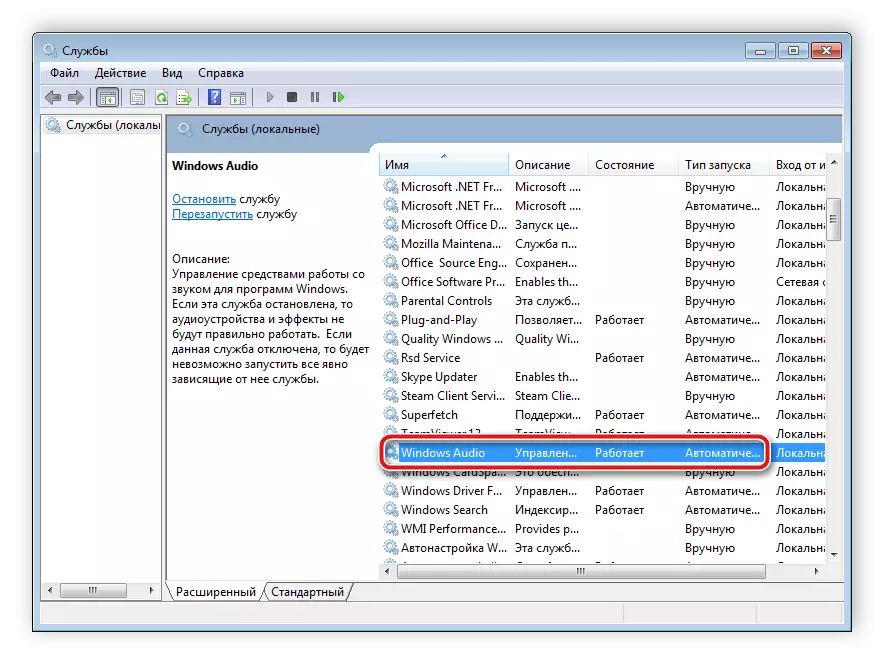
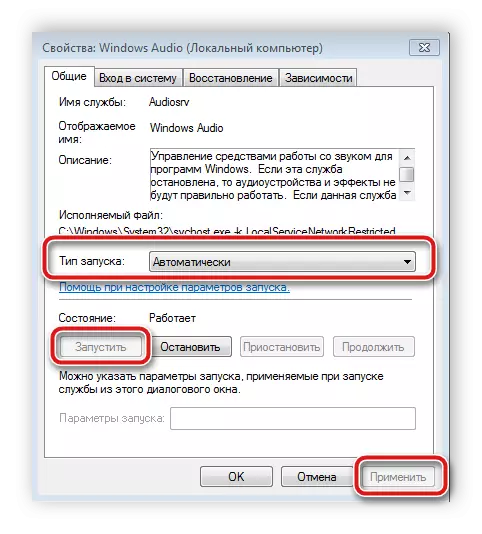
Ако проблемът не е сключен именно в това, то трябва незабавно да вземе решение, но в някои случаи може да се наложи да рестартирате компютъра.
Метод 3: Проверка на драйвери и кодеци
Благодарение на водачите и аудио енкодери, а се изпълнява музика на компютъра. В случай на липса на такива, мелодията често не играе. Препоръчваме първо проверка на инсталираните драйвери и кодеци, и след това да ги играя и инсталиране, когато е необходимо. Проверката е достатъчно просто:
- Отворете "Старт" и отидете на "Контролен панел".
- Тук, кликнете върху диспечера на устройствата.
- В отворилия се прозорец намерите низа "звук, видео и устройства за игри" и я разширите.
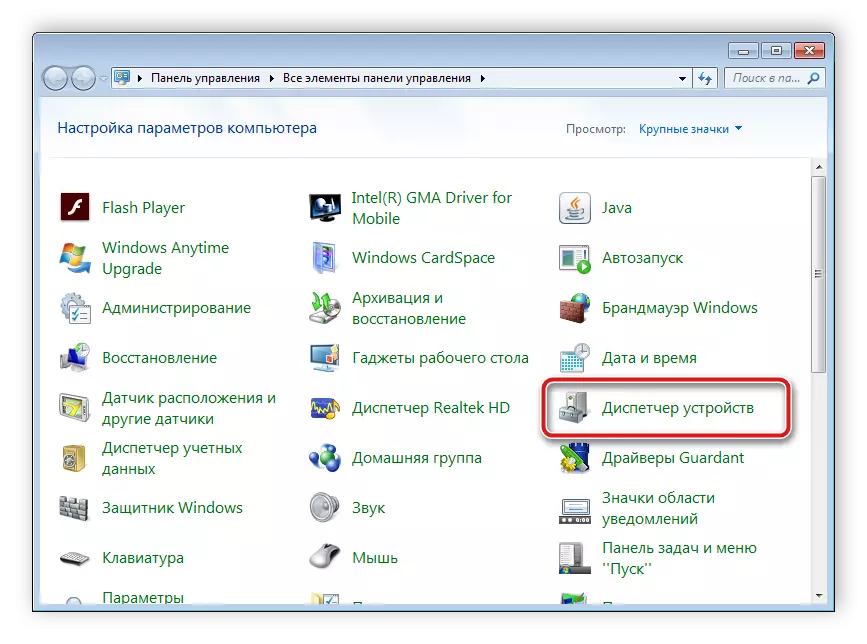

Трябва да се покаже, инсталирани звукови драйвери тук. Ако те липсват, то ще бъде необходимо да се инсталира един от начините, удобни за вас. Прочетете повече за този процес в нашите статии на линка по-долу.
Прочетете още:
Изтеглете и инсталирайте аудио драйвери за Realtek
Зареждане и инсталиране на драйвери за M-Audio M-Track звук интерфейс
Проверка за наличието на необходимите кодеци е много лесно. Ти просто трябва да изберете един аудио файл и да го отворите чрез Windows Media Player. Ако имате грешка при възпроизвеждане, можете да изтеглите и инсталирате основни аудио кодеци. Подробни инструкции могат да бъдат намерени в нашите статии на линка по-долу.
Прочетете още:
Кодеци за Windows Media Player
K-Lite Codec Pack
Метод 4: Computer Проверка на вируси
Някои компютърни вируси могат да предизвикат проблеми с възпроизвеждане на музика, тъй като злонамерени програми, имат свойството да се прилага щети на всички параметри на системата и файлове. Ето защо, ние силно препоръчваме да се провери и да премахнете опасно в удобен за вас начин. Процесът на почистване на компютър от злонамерени файлове е описано подробно в статията ни чрез препратка по-долу.

Прочетете повече: Борба с компютърни вируси
Метод 5: Избор на нов музикален плейър
Standard Windows Media Player, за съжаление, не поддържа много аудио формати, което прави потребителите търсят друга алтернатива да слушате музика. В случая, когато вече сте инсталирали драйвери и кодеци, но все пак се наблюдава грешката при отваряне на файла, изтеглите и използвате друга, по-универсален музикален плейър. С пълния списък на представителите на този софтуер можете да прочетете статията на линка по-долу.
Прочетете също така: програми за слушане на музика от компютър
В тази статия говорихме за основните причини за проблема с възпроизвеждането на музика на компютъра и описа няколко начина за това. Както можете да видите по-горе методи са лесни за изпълнение и не изискват допълнителни знания или умения от страна на потребителя, просто следвайте инструкциите. В случая, когато музиката не се възпроизвежда изключително в браузъра или социалните мрежи, препоръчваме ви посоката на нашите статии по-долу да бъдат посочени. В тях ще намерите подробни инструкции за решаване на всички проблеми.
Вижте също:
Решаване на проблем с липсващия звук в браузъра
Защо музиката не работи във Vkontakte, съученици
